Kopiowanie |
Kopiowanie wszystkich plików |
Wszystkie filmy lub zdjęcia zarejestrowane w tym urządzeniu zostaną kopiowane.
Można też wybrać i skopiować tylko filmy lub zdjęcia, które nigdy nie zostały skopiowane.
- 1
- 2
- 3
- 4
- 5
- 6
- 7
- 8

Wybierz tryb filmu lub zdjęcia.

Puknij „UTWÓRZ ZE WSZYSTKICH” (film) lub „ZAPISZ WSZYSTKO” (zdjęcie).
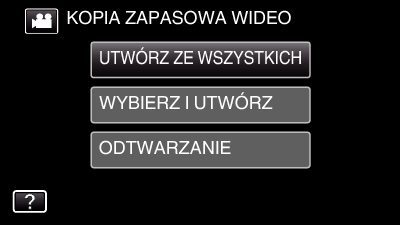
Jeśli na obrazie widać tryb filmu, ta sama obsługa dotyczy trybu zdjęć.
Puknij ![]() , aby wybrać tryb filmu (50i) lub zdjęć.
, aby wybrać tryb filmu (50i) lub zdjęć.

Puknij potrzebną metodę.
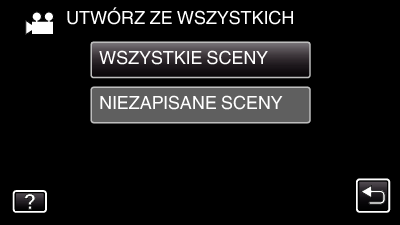
Jeśli na obrazie widać tryb filmu, ta sama obsługa dotyczy trybu zdjęć.
„WSZYSTKIE SCENY” (film)/ „WSZYSTKIE ZDJĘCIA” (zdjęcie):
Wszystkie filmy lub zdjęcia w tym urządzeniu są kopiowane.
„NIEZAPISANE SCENY” (film)/ „NIEZAPISANE ZDJĘCIA” (zdjęcie):
Filmy lub zdjęcia, które nigdy nie były kopiowane są automatycznie wybierane i kopiowane.

Puknij „WYKONAJ”.

Zostanie wyświetlona liczba płyt wymaganych do skopiowania plików.
Przygotuj odpowiednią liczbę płyt.

Puknij „AUTO” lub „WEDŁUG DAT”. (tylko w trybie  )
)
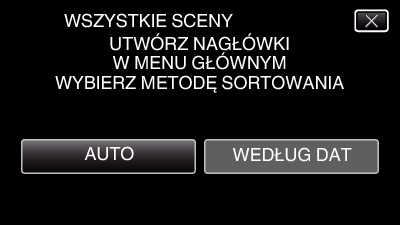
Po wybraniu „AUTO”, filmy o podobnych datach nagrania zostaną wyświetlone w grupach.
Po wybraniu „WEDŁUG DAT”, filmy będą wyświetlane według dat nagrania.

Puknij „WYKONAJ”.

Gdy pojawi się napis „WŁÓŻ NASTĘPNĄ PŁYTĘ NACIŚNIJ [ZATRZYMAJ], ABY ZAKOŃCZYĆ OPERACJĘ TWORZENIA”, zmień płytę.

Puknij „OK”, gdy wyświetlany jest „ZAKOŃCZONO”.
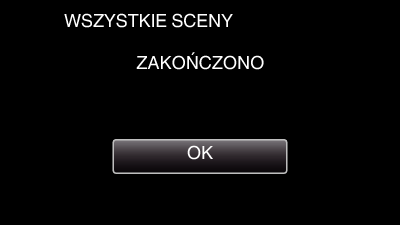

Naciśnij i przez co najmniej dwie sekundy przytrzymaj przycisk  , aby wyłączyć to urządzenie i odłączyć kabel USB.
, aby wyłączyć to urządzenie i odłączyć kabel USB.
OSTROŻNIE
- Przed zakończeniem kopiowania, nie wyłączaj zasilania ani nie wypinaj kabla USB.
- Nie można skopiować plików, które podczas odtwarzania nie będą wyświetlane na ekranie indeksu. Nie można kopiować plików specjalnych.
- Wszystkie płyty DVD zostaną automatycznie sfinalizowane.
Później nie można dodawać plików do płyt DVD-R/DVD-RW.
UWAGA
- Aby sprawdzić utworzony dysk, postępuj zgodnie z „ Odtwarzanie płyt w nagrywarce DVD ”.
